El Dock del Mac
El Dock, situat a la part inferior de la pantalla, és molt pràctic per posar‑hi les apps i els documents que fas servir habitualment.
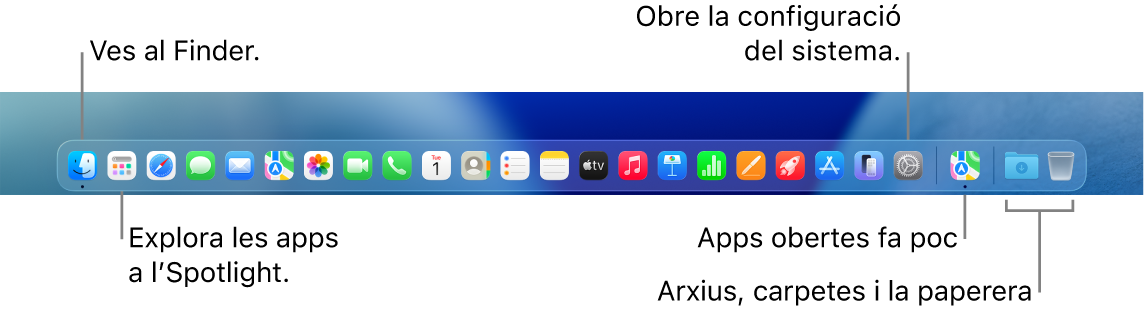
Obre apps. Fes clic a la icona d’un app al Dock o fes clic a 

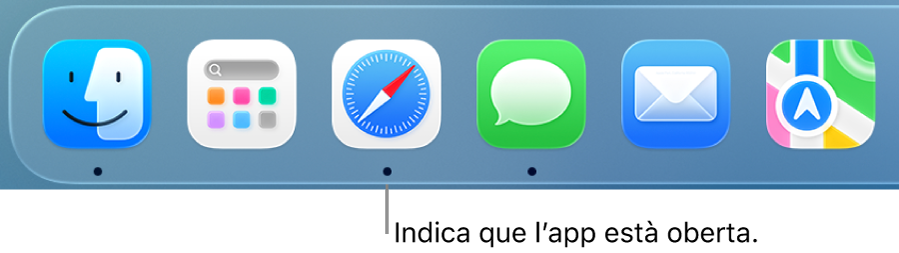
Tancar una app. Si fas clic al punt vermell de l’angle superior esquerre d’una finestra oberta, la finestra es tanca, però l’app continua oberta. Obre les apps del Dock que tenen un punt negre a sota. Per tancar una app, fes clic a la icona de l’app al Dock amb la tecla de control premuda i, després, fes clic a “Surt”.
Afegir un ítem al Dock. Arrossega l’ítem i deixa’l anar on el vulguis posar. Col·loca les apps a la secció esquerra del Dock i els arxius o carpetes a la dreta.
Eliminar un ítem del Dock. Arrossega l’ítem fora del Dock. L’ítem s’elimina del Dock, però es conserva al Mac.
Veure tot el que hi ha obert al Mac. Per obrir el Mission Control, prem la tecla Mission Control 

Veure totes les finestres obertes d’una app. Fes un clic fort en una app del Dock per veure totes les finestres obertes d’aquella app. Per fer un clic fort només cal que premis més fort.
Consell: Fes clic a “Escriptori i Dock” a l’app Configuració del Sistema per canviar l’aspecte i el comportament del Dock. Fes que el Dock sigui més gran o més petit, trasllada’l al lateral esquerra o dret de la pantalla, o fes que s’oculti quan no el facis servir, entre altres opcions.
Més informació. Consulta Utilitzar el Dock al Mac.